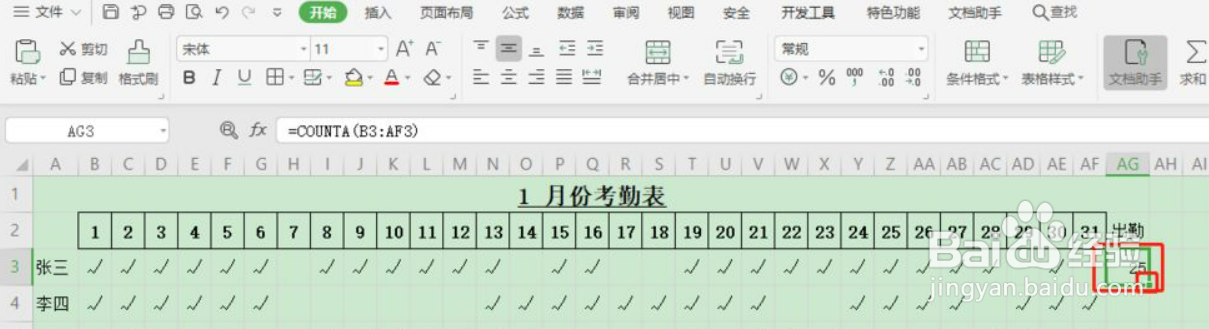1、插入函数打开考勤表,选中首个员工出勤列的首行,选择fx函数;
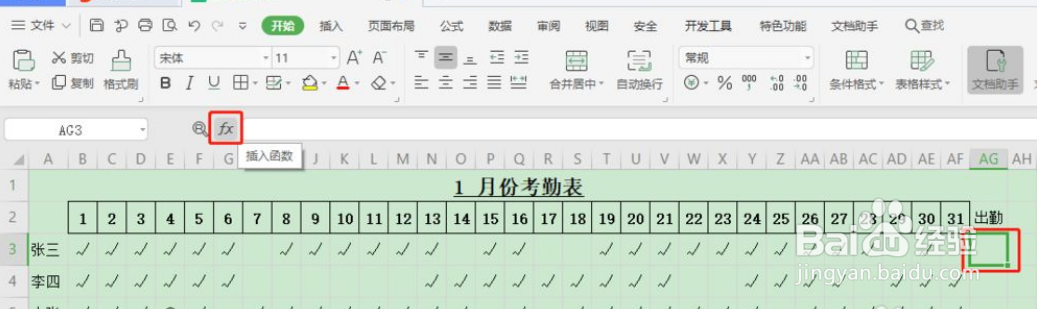
2、输入函数名称在插入函数对话框的查找函数处输入COUNTA,点击确定;

3、设置函数参数弹出函数参数对话框,在“值1”中输入内容;
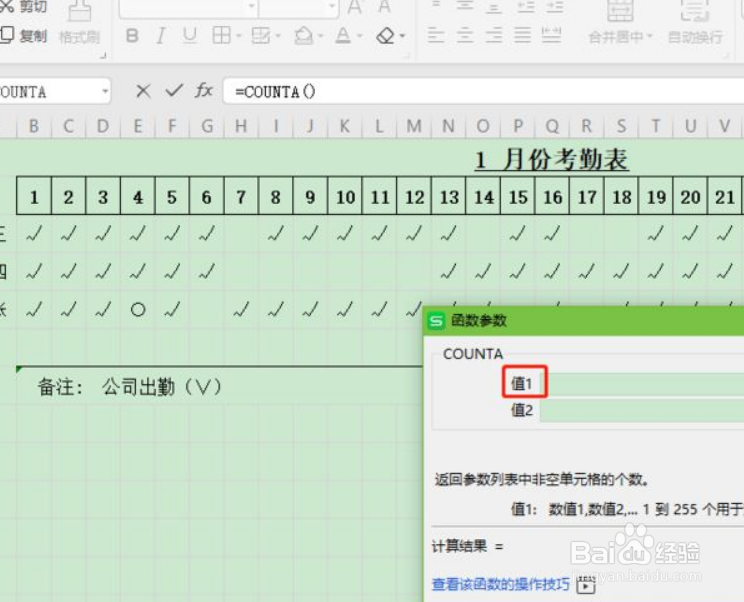
4、选中考勤区间单元格点击“值1”后方的表格图标,选择首个员工从1号到31号的单元格,点击后方的图标;
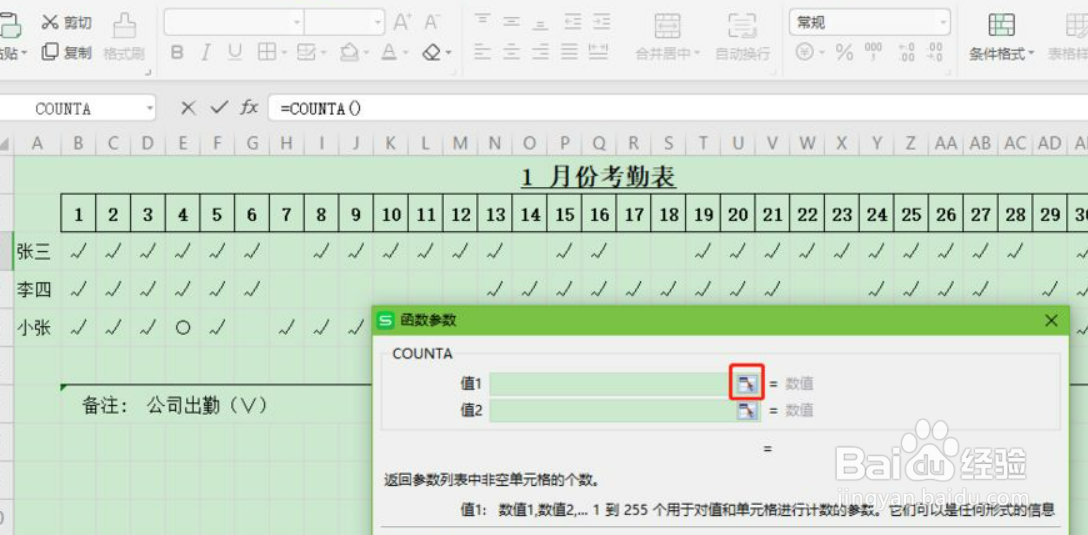
5、显示数值返回函数参数对话框,可以看到“值1”处出现刚才选中的单元格“B3:AF3”,且下方“计算结果”显示“=25”,点击确定;
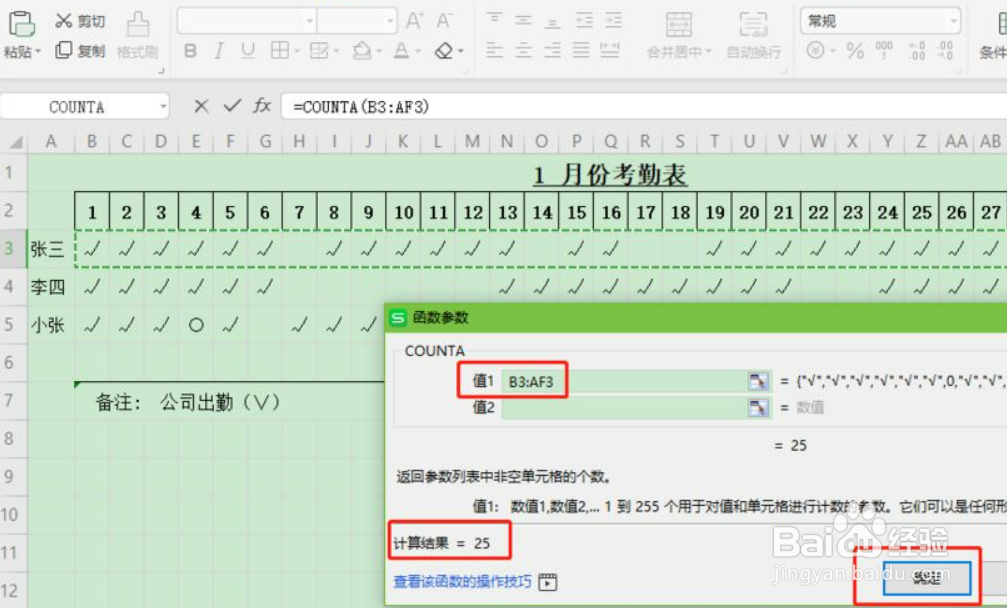
6、自动填充天数员工的出勤天数就计算出来了,选择该单元格向下拖动鼠标,下方单元格内就按公式自动填充出勤天数了。